CSS の @property 機能の詳細については、こちらをご覧ください。

この記事では主に、CSS の非常に新しい機能である CSS @property について説明します。この機能の登場により、CSS の機能が大幅に強化されました。
MDN -- CSS Property によると、@property CSS at-rule は CSS Houdini API の一部であり、開発者が CSS カスタム プロパティを明示的に定義できるようになり、プロパティの型チェックが可能になります。デフォルト値を設定し、カスタム プロパティを継承できるかどうかを定義します。
CSS Houdiniとは何ですか?CSS HoudiniCSS の基礎となる API を開発者に公開し、開発者がこのセットを通じて CSS を自分で拡張できるようにします。インターフェイス を提供し、開発者がブラウザ レンダリング エンジンのスタイルとレイアウトのプロセスに介入できるようにする対応するツールを提供します。これにより、開発者はブラウザが解析できる CSS コードを記述して、新しい CSS 関数を作成できます。もちろん、それはこの記事の焦点ではありませんが、詳しく説明します。
CSS プロパティ 使い方は?いくつかの簡単な例を通してすぐに始めて、CSS アニメーションで果たす重要な役割と、それが CSS アニメーションにもたらす大きな改善に焦点を当てます。
例
通常、CSS カスタム プロパティを定義して使用する方法は次のとおりです。
:root {
--whiteColor: #fff;
}
p {
color: (--whiteColor);
}そして @property ルールの後に、次のコードのような CSS カスタム プロパティを定義することもできます:
<style>
@property --property-name {
syntax: '<color>';
inherits: false;
initial-value: #fff;
}
p {
color: var(--property-name);
}
</style>簡単な解釈:
-
@property --property-name#--property- ## の nameはカスタム プロパティの名前です。定義後、var(--property-name)## を通じて CSS で参照できます。 #syntax: 構文ルールカスタム属性の値。これは、定義されたカスタム属性のタイプを示すものとしても理解できます。 - inherits: 継承が許可されるかどうか
- initial-value: 初期値
- その中で、
ルールの構文と継承記述子が必要です。 もちろん、JavaScriptで定義されている書き方も非常にシンプルです ちなみに、
<script>
CSS.registerProperty({
name: "--property-name",
syntax: "<color>",
inherits: false,
initialValue: "#c0ffee"
});
</script>サポートされる構文構文の種類
syntax サポートされる構文タイプは非常に豊富で、基本的に考えられるすべてのタイプをカバーしています。
- 数値
- パーセンテージ
- 長さ-パーセンテージ
- カラー
- 画像
- url
- integer
- angle
- time
- resolution
- transform-list
- transform-function
- custom-ident (カスタム識別子文字列)
#、| 構文内の記号 Defined CSS @property
変数の構文構文は、いくつかの特殊な型定義を受け入れます。 - : カラー値のカンマ区切りリストを受け入れます
-
構文: ' ': 長さの値のスペースで区切られたリストを受け入れます -
構文: '' : 単一の長さまたはスペースで区切られた長さの値を受け入れます長さの値のリスト
Use
color
構文構文タイプはグラデーションに作用します
そのような例を見てみましょう。このようなグラデーション パターンがあります: <div></div>
ログイン後にコピーログイン後にコピー
div {
background: linear-gradient(45deg, #fff, #000);
}ログイン後にコピー
<div></div>
div {
background: linear-gradient(45deg, #fff, #000);
}
上記のコードを変換し、代わりに CSS カスタム属性を使用します: 
:root {
--colorA: #fff;
--colorB: #000;
}
div {
background: linear-gradient(45deg, var(--colorA), var(--colorB));
}トランジション効果を追加します: 
:root {
--colorA: #fff;
--colorB: #000;
}
div {
background: linear-gradient(45deg, var(--colorA), var(--colorB));
transition: 1s background;
&:hover {
--colorA: yellowgreen;
--colorB: deeppink;
}
}1 秒のトランジション アニメーションを設定しましたが、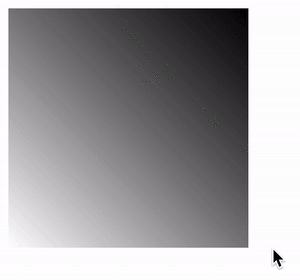 トランジション: 1 秒の背景
トランジション: 1 秒の背景
変換に CSS @property を使用する
color
構文を使用します 構文タイプ:@property --houdini-colorA {
syntax: '<color>';
inherits: false;
initial-value: #fff;
}
@property --houdini-colorB {
syntax: '<color>';
inherits: false;
initial-value: #000;
}
.property {
background: linear-gradient(45deg, var(--houdini-colorA), var(--houdini-colorB));
transition: 1s --houdini-colorA, 1s --houdini-colorB;
&:hover {
--houdini-colorA: yellowgreen;
--houdini-colorB: deeppink;
}
}</color></color> @property 構文を使用して 2 つの CSS Houdini カスタム定義変数を定義しました --houdini-colorA と --houdini-colorB で、ホバーが変化したときにこれら 2 つの色を変更します。
需要关注的是,我们设定的过渡语句 transition: 1s --houdini-colorA, 1s --houdini-colorB,在这里,我们是针对 CSS Houdini 自定义变量设定过渡,而不是针对 background 设定过渡动画,再看看这次的效果:

Wow,成功了,渐变色的变化从两帧的逐帧动画变成了补间动画,实现了从一个渐变色过渡到另外一个渐变色的效果!而这,都得益于 CSS Houdini 自定义变量的强大能力!
CodePen Demo -- CSS Houdini 自定义变量实现渐变色过渡动画
使用 CSS @property 实现渐变背景色过渡动画
在上述的 DEMO 中,我们利用了 CSS Houdini 自定义变量,将原本定义在 background 的过渡效果嫁接到了 color 之上,而 CSS 是支持一个颜色变换到另外一个颜色的,这样,我们巧妙的实现了渐变背景色的过渡动画。
在之前我们有讨论过在 CSS 中有多少种方式可以实现渐变背景色过渡动画 -- 巧妙地制作背景色渐变动画!,到今天,我们又多了一种实现的方式!
@property --colorA {
syntax: '<color>';
inherits: false;
initial-value: fuchsia;
}
@property --colorC {
syntax: '<color>';
inherits: false;
initial-value: #f79188;
}
@property --colorF {
syntax: '<color>';
inherits: false;
initial-value: red;
}
div {
background: linear-gradient(45deg,
var(--colorA),
var(--colorC),
var(--colorF));
animation: change 10s infinite linear;
}
@keyframes change {
20% {
--colorA: red;
--colorC: #a93ee0;
--colorF: fuchsia;
}
40% {
--colorA: #ff3c41;
--colorC: #e228a0;
--colorF: #2e4c96;
}
60% {
--colorA: orange;
--colorC: green;
--colorF: teal;
}
80% {
--colorA: #ae63e4;
--colorC: #0ebeff;
--colorF: #efc371;
}
}</color></color></color>
完整的代码可以戳这里:
CodePen Demo -- CSS Houdini 自定义变量实现渐变色过渡动画2
conic-gradient 配合 CSS @property 实现饼图动画
OK,上面我们演示了 syntax 为 color 语法类型的情况。在文章一开头,我们还列举了非常多的 syntax 类型。
下面我们尝试下其他的类型,使用 percentage 百分比类型或者 angle 角度类型,实现一个饼图的 hover 动画。
如果我们还是使用传统的写法,利用角向渐变实现不同角度的饼图:
<div></div>
.normal {
width: 200px;
height: 200px;
border-radius: 50%;
background: conic-gradient(yellowgreen, yellowgreen 25%, transparent 25%, transparent 100%);
transition: background 300ms;
&:hover {
background: conic-gradient(yellowgreen, yellowgreen 60%, transparent 60.1%, transparent 100%);
}
}将会得到这样一种效果,由于 conic-gradient 也是不支持过渡动画的,得到的是一帧向另外一帧的直接变化:

好,使用 CSS Houdini 自定义变量改造一下:
@property --per {
syntax: '<percentage>';
inherits: false;
initial-value: 25%;
}
div {
background: conic-gradient(yellowgreen, yellowgreen var(--per), transparent var(--per), transparent 100%);
transition: --per 300ms linear;
&:hover {
--per: 60%;
}
}</percentage>看看改造后的效果:

CodePode Demo -- conic-gradient 配合 CSS @property 实现饼图动画
以往使用纯 CSS 非常复杂才能实现的效果,如果可以轻松的达成,不得不感慨 CSS @property 强大的能力!
syntax 的 | 符号
顺便演示一下定义 Houdini 自定义变量时 syntax 的一些稍微复杂点的用法。
在 conic-gradient 中,我们可以使用百分比也可以使用角度作为关键字,上述的 DEMO 也可以改造成这样:
@property --per {
syntax: '<percentage> | <angle>';
inherits: false;
initial-value: 25%;
}
...</angle></percentage>表示,我们的自定义属性即可以是一个百分比值,也可以是一个角度值。
除了 | 符号外,还有 + 和 # 号分别表示接受以空格分隔、和以逗号分隔的属性,感兴趣的可以自行尝试。
使用 length 类型作用于一些长度变化
掌握了上述的技巧,我们就可以利用 Houdini 自定义变量的这个能力,去填补修复以前无法直接过渡动画的一些效果了。
过去,我们想实现这样一个文字下划线的 Hover 效果:
p {
text-underline-offset: 1px;
text-decoration-line: underline;
text-decoration-color: #000;
transition: all .3s;
&:hover {
text-decoration-color: orange;
text-underline-offset: 10px;
color: orange;
}
}因为 text-underline-offset 不支持过渡动画,得到的结果如下:

使用 Houdini 自定义变量改造,化腐朽为神奇:
@property --offset {
syntax: '<length>';
inherits: false;
initial-value: 0;
}
div {
text-underline-offset: var(--offset, 1px);
text-decoration: underline;
transition: --offset 400ms, text-decoration-color 400ms;
&:hover {
--offset: 10px;
color: orange;
text-decoration-color: orange;
}
}</length>可以得到丝滑的过渡效果:
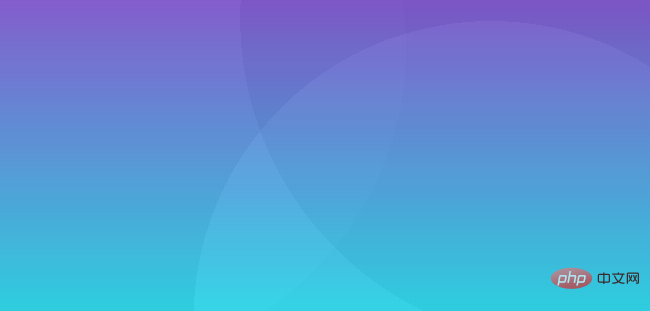
CodePen Demo - Underlines hover transition(Chrome solution with Houdini)
实战一下,使用 CSS @property 配合 background 实现屏保动画
嗯,因为 CSS @property 的存在,让以前需要非常多 CSS 代码的工作,一下子变得简单了起来。
我们尝试利用 CSS @property 配合 background,简单的实现一个屏保动画。
我们利用 background 可以简单的得到这样一个图形,代码如下:
html, body {
width: 100%;
height: 100%;
}
body {
background-image:
radial-gradient(
circle at 86% 7%,
rgba(40, 40, 40, 0.04) 0%,
rgba(40, 40, 40, 0.04) 50%,
rgba(200, 200, 200, 0.04) 50%,
rgba(200, 200, 200, 0.04) 100%
),
radial-gradient(
circle at 15% 16%,
rgba(99, 99, 99, 0.04) 0%,
rgba(99, 99, 99, 0.04) 50%,
rgba(45, 45, 45, 0.04) 50%,
rgba(45, 45, 45, 0.04) 100%
),
radial-gradient(
circle at 75% 99%,
rgba(243, 243, 243, 0.04) 0%,
rgba(243, 243, 243, 0.04) 50%,
rgba(37, 37, 37, 0.04) 50%,
rgba(37, 37, 37, 0.04) 100%
),
linear-gradient(rgb(34, 222, 237), rgb(135, 89, 215));
}效果如下,还算可以的静态背景图:
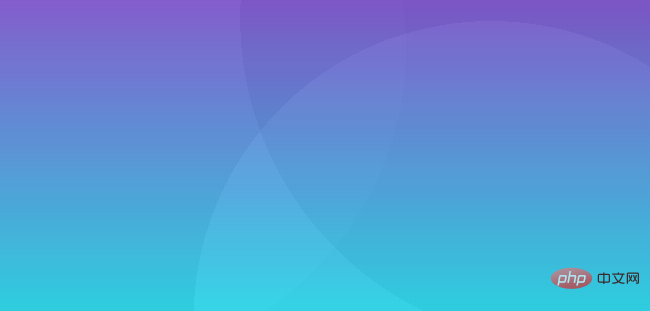
在往常,我们想让它动起来,其实是需要费一定的功夫的,而现在,通过 CSS @property,对我们希望进行动画的一些元素细节进行改造,可以得到非常不错的动画效果:
body,
html {
width: 100%;
height: 100%;
}
@property --perA {
syntax: '<percentage>';
inherits: false;
initial-value: 75%;
}
@property --perB {
syntax: '<percentage>';
inherits: false;
initial-value: 99%;
}
@property --perC {
syntax: '<percentage>';
inherits: false;
initial-value: 15%;
}
@property --perD {
syntax: '<percentage>';
inherits: false;
initial-value: 16%;
}
@property --perE {
syntax: '<percentage>';
inherits: false;
initial-value: 86%;
}
@property --angle {
syntax: '<angle>';
inherits: false;
initial-value: 0deg;
}
body {
background-image:
radial-gradient(
circle at var(--perE) 7%,
rgba(40, 40, 40, 0.04) 0%,
rgba(40, 40, 40, 0.04) 50%,
rgba(200, 200, 200, 0.04) 50%,
rgba(200, 200, 200, 0.04) 100%
),
radial-gradient(
circle at var(--perC) var(--perD),
rgba(99, 99, 99, 0.04) 0%,
rgba(99, 99, 99, 0.04) 50%,
rgba(45, 45, 45, 0.04) 50%,
rgba(45, 45, 45, 0.04) 100%
),
radial-gradient(
circle at var(--perA) var(--perB),
rgba(243, 243, 243, 0.04) 0%,
rgba(243, 243, 243, 0.04) 50%,
rgba(37, 37, 37, 0.04) 50%,
rgba(37, 37, 37, 0.04) 100%
),
linear-gradient(var(--angle), rgb(34, 222, 237), rgb(135, 89, 215));
animation: move 30s infinite alternate linear;
}
@keyframes move {
100% {
--perA: 85%;
--perB: 49%;
--perC: 45%;
--perD: 39%;
--perE: 70%;
--angle: 360deg;
}
}</angle></percentage></percentage></percentage></percentage></percentage>效果如下(因为 Gif 上传大小限制,加快了速率,截取了其中一部分,简单做个示意):
整体的效果还是挺不错的,完整的 Demo 你可以戳这里:
CodePen Demo -- CSS @property PureCSS Wrapper
参考文献:
最后
好了,本文到此结束,介绍了 CSS Houdini API 中的 CSS @property 部分,并且利用它实现了一些以往无法简单实现的动画效果,希望对你有帮助 :)
更多编程相关知识,请访问:编程视频!!
以上がCSS の @property 機能の詳細については、こちらをご覧ください。の詳細内容です。詳細については、PHP 中国語 Web サイトの他の関連記事を参照してください。

ホットAIツール

Undresser.AI Undress
リアルなヌード写真を作成する AI 搭載アプリ

AI Clothes Remover
写真から衣服を削除するオンライン AI ツール。

Undress AI Tool
脱衣画像を無料で

Clothoff.io
AI衣類リムーバー

Video Face Swap
完全無料の AI 顔交換ツールを使用して、あらゆるビデオの顔を簡単に交換できます。

人気の記事

ホットツール

メモ帳++7.3.1
使いやすく無料のコードエディター

SublimeText3 中国語版
中国語版、とても使いやすい

ゼンドスタジオ 13.0.1
強力な PHP 統合開発環境

ドリームウィーバー CS6
ビジュアル Web 開発ツール

SublimeText3 Mac版
神レベルのコード編集ソフト(SublimeText3)

ホットトピック
 7677
7677
 15
15
 1393
1393
 52
52
 1207
1207
 24
24
 91
91
 11
11
 VueでBootstrapの使用方法
Apr 07, 2025 pm 11:33 PM
VueでBootstrapの使用方法
Apr 07, 2025 pm 11:33 PM
vue.jsでBootstrapを使用すると、5つのステップに分かれています。ブートストラップをインストールします。 main.jsにブートストラップをインポートしますブートストラップコンポーネントをテンプレートで直接使用します。オプション:カスタムスタイル。オプション:プラグインを使用します。
 HTML、CSS、およびJavaScriptの役割:コアの責任
Apr 08, 2025 pm 07:05 PM
HTML、CSS、およびJavaScriptの役割:コアの責任
Apr 08, 2025 pm 07:05 PM
HTMLはWeb構造を定義し、CSSはスタイルとレイアウトを担当し、JavaScriptは動的な相互作用を提供します。 3人はWeb開発で職務を遂行し、共同でカラフルなWebサイトを構築します。
 ブートストラップにスプリットラインを書く方法
Apr 07, 2025 pm 03:12 PM
ブートストラップにスプリットラインを書く方法
Apr 07, 2025 pm 03:12 PM
ブートストラップスプリットラインを作成するには2つの方法があります。タグを使用して、水平方向のスプリットラインを作成します。 CSS Borderプロパティを使用して、カスタムスタイルのスプリットラインを作成します。
 HTML、CSS、およびJavaScriptの理解:初心者向けガイド
Apr 12, 2025 am 12:02 AM
HTML、CSS、およびJavaScriptの理解:初心者向けガイド
Apr 12, 2025 am 12:02 AM
webdevelopmentReliesOnhtml、css、andjavascript:1)htmlStructuresContent、2)cssStylesit、および3)Javascriptaddsinteractivity、形成、
 ブートストラップに写真を挿入する方法
Apr 07, 2025 pm 03:30 PM
ブートストラップに写真を挿入する方法
Apr 07, 2025 pm 03:30 PM
ブートストラップに画像を挿入する方法はいくつかあります。HTMLIMGタグを使用して、画像を直接挿入します。ブートストラップ画像コンポーネントを使用すると、レスポンシブ画像とより多くのスタイルを提供できます。画像サイズを設定し、IMG-Fluidクラスを使用して画像を適応可能にします。 IMGボーダークラスを使用して、境界線を設定します。丸い角を設定し、IMGラウンドクラスを使用します。影を設定し、影のクラスを使用します。 CSSスタイルを使用して、画像をサイズ変更して配置します。背景画像を使用して、背景イメージCSSプロパティを使用します。
 ブートストラップボタンの使用方法
Apr 07, 2025 pm 03:09 PM
ブートストラップボタンの使用方法
Apr 07, 2025 pm 03:09 PM
ブートストラップボタンの使用方法は?ブートストラップCSSを導入してボタン要素を作成し、ブートストラップボタンクラスを追加してボタンテキストを追加します
 ブートストラップのフレームワークをセットアップする方法
Apr 07, 2025 pm 03:27 PM
ブートストラップのフレームワークをセットアップする方法
Apr 07, 2025 pm 03:27 PM
Bootstrapフレームワークをセットアップするには、次の手順に従う必要があります。1。CDNを介してブートストラップファイルを参照してください。 2。独自のサーバーでファイルをダウンロードしてホストします。 3。HTMLにブートストラップファイルを含めます。 4.必要に応じてSASS/LESSをコンパイルします。 5。カスタムファイルをインポートします(オプション)。セットアップが完了したら、Bootstrapのグリッドシステム、コンポーネント、スタイルを使用して、レスポンシブWebサイトとアプリケーションを作成できます。






